編輯:高級開發
1. android:gravity / android:layout_gravity / android:layout_weight
android:gravity 用來設置視圖,可以設置為left、center、right等等值。比如在一個EditText空間中將gravity設為right,那麼它裡面的文字就會局右顯示。
android:layout_graivity 用來設置容器,值也可以設置為left、center等。比如講一個EditText的layout_gravity屬性設置為right,那麼整個EditText空間就會位於它的父容器的右邊。
android:layout_weight 用來設置視圖,它可以來分配一個控件相對於容器中其他控件的大小重要性。假設一個容器有3個控件,layout_weight值為1(最高值),而其他控件的值為0。這時,值為1的控件將占用容器中的空白空間。
2. android:padding / android:layout_margin
android:padding:用來設置視圖的外邊界和其中顯示的內容之間的距離。
android:layout_margin:用來設置空間邊界相對於其父容器邊界的距離。
與之對應的還有android:leFTPadding, android:rightPadding, android:topPadding, android:bottomPadding以及android:layout_marginLeft, android:layout_marginRight, android:layout_marginTop, android:layout_marginBottom。
這兩者的關系與android:gravity/android:layout_gravity之間的關系是一樣的,一個用於視圖,一個用於容器。
3. 如果要強制界面橫屏顯示,可以在onCreate函數裡面加入如下代碼
Java代碼
import android.content.pm.ActivityInfo;
...
setRequestedOrientation(ActivityInfo.SCREEN_ORIENTATION_LANDSCAPE);
import android.content.pm.ActivityInfo;
...
setRequestedOrientation(ActivityInfo.SCREEN_ORIENTATION_LANDSCAPE);
4. 全屏顯示:
Java代碼
this.requestWindowFeature(Window.FEATURE_NO_TITLE);
this.getWindow().setFlags(WindowManager.LayoutParams.TYPE_STATUS_BAR,
WindowManager.LayoutParams.TYPE_STATUS_BAR);
 Android 源代碼結構(4)
Android 源代碼結構(4)
droid 的擴展工程包含在external文件夾中,是一些經過修改後適應android系統的開源工程。有一些工程在主機上運行,也有些在目標機上運行。由於包含的擴展工程
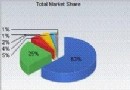 Android手機系統市場份額所在?
Android手機系統市場份額所在?
但是當用戶選購android手機系統時也難免會注意到手機的操作系統,就不知“安致”這個名字能否被廣大手機用戶認可了,業界猜測該商標為android的中文商標。盡管and
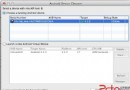 Android發送電子郵件
Android發送電子郵件
在前面已經學會了 Android 的意圖(Intent),這是落實意圖,即一個對象。來自一個部件的消息傳遞到另一個組件使用 - 在應用程序或應用程序之外。因此這裡不需要從
 Android NDK初探 你也可以做移動開發
Android NDK初探 你也可以做移動開發
51CTO曾介紹android開發WebVIEw組件的使用詳解,本文將為各位詳細介紹android NDK的安裝、使用和實戰。我下載的是android Native D